Eliminar el virus Mole03 (Instrucciones de recuperación incluídas) - Guía gratuita
Guía de eliminación del virus Mole03
¿Qué es Virus ransomware Mole03?
Aparece el ransomware Mole03 y comienza a pedir dinero
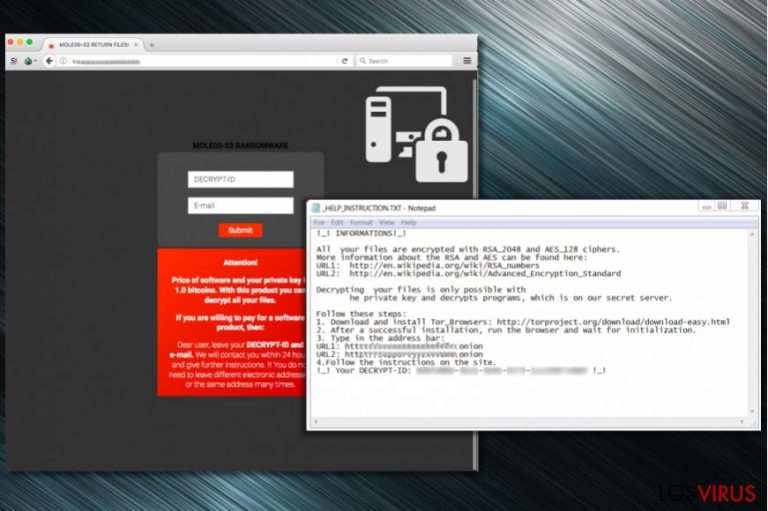
El ransomware Mole03 es un virus de ordenador que proviene de la familia de malware de CryptoMix. El virus añade la extensión de archivo .mole03 a los archivos encriptados, mientras que en las otras variantes solían añadir las extensiones .mole00 o .mole02 a los archivos. EL ransomware aún se distribuye a través de la campaña EiTest.
Al igual que con las variantes previas de CryptoMix (Zayka, Noob, y CK), el ransomware coloca el archivo _HELP_INSTRUCTION.TXT en el sistema. La nota declara que los archivos de la víctima han sido bloqueados usando algoritmos criptográficos RSA-2048 y AES-128. Los criminales piden a la víctima que instale el navegador anónimo TOR y acceda a un sitio web .onion particular con el fin de encontrar las instrucciones de recuperación de los datos.
La página web de pago pide a la víctima que inserte su número ID (provisto en la nota de pago) y dirección email. Los criminales prometen contactar con la víctima en 24 horas con las instrucciones de recuperación de datos. El precio de la solución de recuperación de datos, de acuerdo con los criminales, es de 1 Bitcoin.
La nueva variante de CryptoMix ataca a las víctimas que visitan sitios webs comprometidos a través de los navegadores Google Chrome o Internet Explorer. En caso de que los usuarios usen Google Chrome, el script malicioso en los sitios de Internet comprometidos lanzan el pop-up “HoeflerText wasn’t found”, motivándole a instalar un archivo malicioso que contiene el ransomware.
Si la víctima usa Internet Explorer, el script malicioso lo redirige a un sitio de estafa de soporte técnico, declarando que el PC de la víctima está infectado con YahLover.worm y que el problema solo puede ser resuelto llamando al “Departamento Técnico de Microsoft al número 877-804-5390.”
Si tus archivos han quedado comprometidos por este desastroso virus, te recomendamos encarecidamente que uses un programa anti-malware para eliminar Mole03 primero. Es deber hacer esto antes de intentar cualquier solución de recuperación de datos que te ofrecemos. No hace falta decir que nosotros no recomendamos a nadie que pague, ya que no hay garantías de una exitosa recuperación de datos.
Para eliminar Mole03, te recomendamos encarecidamente que uses los programas FortectIntego o SpyHunter 5Combo Cleaner. Antes de que permitas que esos programas hagan magia, necesitas reiniciar tu PC en un modo específico antes. Puedes encontrar instrucciones claras sobre cómo hacerlo bajo este artículo.
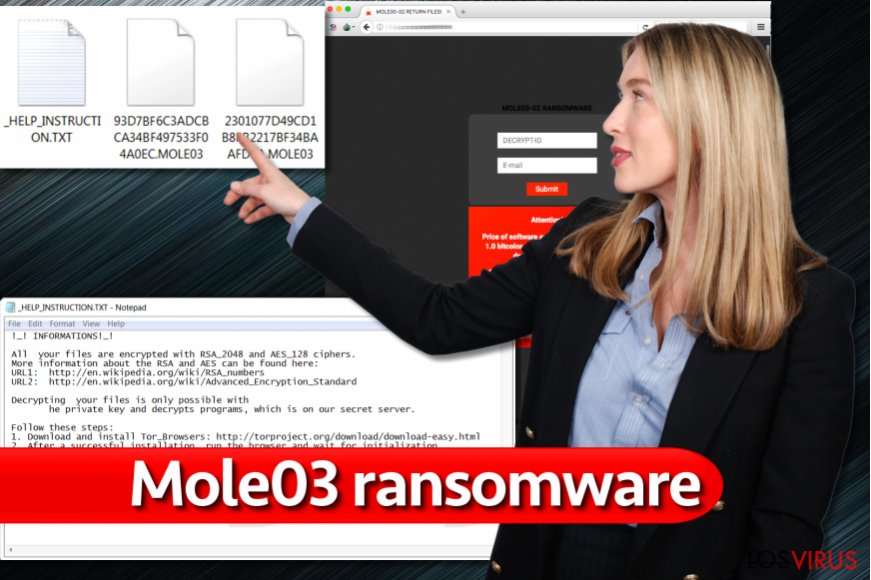
Distribución del ransomware
Esta variante particular de ransomware se distribuye principalmente usando una técnica que fue anteriormente empleada en la campaña del ransomware Spora. Los atacantes comprometieron miles de páginas webs legítimas añadiéndoles un script malicioso. Este script identifica el navegador del visitante y, en caso de que detecte Google Chrome, aparece un mensaje engañoso en la pantalla.
El mensaje pop-up declara que “The “HoeflerText” font wasn’t found” y que la víctima tiene que instalar tal fuente con el fin de ver el contenido de la página web. Sin embargo, el archivo tras este pop-up trae consigo una carga explosiva que está configurada para dañar todos los archivos de la víctima. Por el momento, una de las páginas webs comprometidas es one-hour[.]fr. Si eres un usuario francés, te sugerimos que eches un vistazo a la página web LesVirus.fr.
Nunca deberías instalar un programa desde sitios webs desconocidos. Recuerda que los pop-ups engañosos sobre «HoeflerText» pueden no solo aparecer a usuarios de Chrome, sino también a usuarios de Firefox. En caso de que tu página quede comprometida, necesitas eliminar el código malicioso por ti mismo con la ayuda de un experto.
Eliminar el ransomware Mole03 y restaurar los archivos encriptados
Debes eliminar el virus Mole03. Para hacerlo, sigue las instrucciones provistas bajo el artículo. Tienes que tener un programa de seguridad actualizado con las capacidades de eliminación de malware y ejecutar tu ordenador en Modo Seguro con Funciones de Red.
Una vez esté todo configurado, puedes ejecutar una comprobación del sistema y esperar a que el programa de seguridad detecte todos los componentes maliciosos. Puedes necesitar realizar varias comprobaciones. Una vez que tu programa de seguridad detecte la infección, elimínala con la ayuda de un programa.
Es el modo más fácil de completar la eliminación de Mole03. Además, no deberías intentar eliminar este virus manualmente del ordenador, ya que es un ejemplo de ransomware altamente sofisticado.
Guía de eliminación manual del virus Mole03
Ransomware: Eliminación manual de ransomware en Modo Seguro
Para eliminar el virus Mole03 de tu PC y recuperar los archivos que hayan quedado corruptos, intenta usar estas instrucciones.
¡Importante! →
La guía de eliminación manual puede ser demasiado complicada para usuarios normales de ordenador. Requiere conocimiento técnico avanzado para ser seguida correctamente (si archivos vitales del sistema son eliminados o dañados, puede resultar en un compromiso completo de Windows), y también puede llevar horas completar. Por ello, te recomendamos encarecidamente que uses el método automático provisto provisto arriba.
Paso 1. Acceder en Modo Seguro con Funciones de Red
La eliminación manual de malware es mejor que sea eliminada en el ambiente de Modo Seguro.
Windows 7 / vista / XP
- Click en Inicio > Apagar > Reiniciar > Aceptar
- Cuando tu ordenador se active, empieza a pulsar el botón F8 (si esto no funciona, intenta con F2, F12, Supr etc. – todo depende del modelo de tu placa base) múltiples veces hasta que veas la ventana de Opciones de Inicio Avanzadas.
- Selecciona Modo Seguro con Funciones de Red desde la lista.

Windows 10 / Windows 8
- Click derecho en el botón Inicio y selecciona Configuración.

- Desliza hasta abajo y selecciona Actualizaciones y Seguridad.

- En el panel izquierdo de la ventana, elige Recuperación.
- Ahora desliza hasta encontrar la sección Inicio Avanzado.
- Click en Reiniciar ahora.

- Selecciona Solucionador de Problemas.

- Ve a opciones Avanzadas.

- Selecciona Ajustes de Inicio.

- Pulsa Reiniciar.
- Ahora pulsa 5 o haz click en 5) Habilitar Modo Seguro con Funciones de Red.

Paso 2. Acabar con los procesos sospechosos
El Administrador de Tareas de Windows es una útil herramienta que muestra todos los procesos en segundo plano. Si el malware está ejecutando un proceso, necesitas acabar con él:
- Pulsa Ctrl + Shift + Esc en tu teclado para abrir el Administrador de Tareas de Windows.
- Click en Más detalles.

- Desliza hasta la sección de procesos en segundo plano y busca cualquier cosa sospechoso.
- Click derecho y selecciona Abrir localización del archivo.

- Vuelve a procesos, click derecho y selecciona Finalizar Tarea.

- Elimina los contenidos de la carpeta maliciosa.
Paso 3. Comprobar los programas de Inicio
- Pulsa Ctrl + Shift + Esc en tu teclado para abrir el Administrador de Tareas de Windows.
- Ve a la pestaña Inicio.
- Click derecho en el programa sospechoso y elige Deshabilitar.

Paso 4. Eliminar los archivos del virus
Los archivos relacionados con malware pueden encontrarse en varios sitios dentro de tu ordenador. Aquí están las instrucciones que pueden ayudarte a encontrarlos:
- Escribe Limpieza de Discos en la búsqueda de Windows y pulsa Enter.

- Selecciona el disco que quieras limpiar (C: es tu disco principal por defecto por lo que es probable que sea el que contenga los archivos maliciosos).
- Desliza por la lista de los Archivos a eliminar y selecciona lo siguiente:
Temporary Internet Files
Downloads
Recycle Bin
Temporary files - Selecciona Limpiar archivos del sistema.

- Puedes también buscar otros archivos maliciosos ocultos en las siguientes carpetas (escribe esas entradas en la Búsqueda de Windows y pulsa Enter):
%AppData%
%LocalAppData%
%ProgramData%
%WinDir%
Una vez hayas finalizado, reinicia el PC en modo normal.
Eliminar Mole03 usando System Restore
-
Paso 1: Reinicia tu ordenador para Safe Mode with Command Prompt
Windows 7 / Vista / XP- Click en Start → Shutdown → Restart → OK.
- Cuando tu ordenador esté activo, comienza a pulsar F8 múltiples veces hasta que veas la ventana de Advanced Boot Options.
-
Selecciona Command Prompt de la lista

Windows 10 / Windows 8- Pulsa el botón Power en la pantalla de logueo de Windows. Ahora pulsa y mantén Shift, el cual está en tu teclado y haz click en Restart..
- Ahora selecciona Troubleshoot → Advanced options → Startup Settings y finalmente pulsa Restart.
-
Una vez que tu ordenador esté activo, selecciona Enable Safe Mode with Command Prompt en la ventana Startup Settings.

-
Paso 2: Restaura tus archivos del sistema y configuraciones
-
Una vez aparezca la ventana Command Prompt, inserta cd restore y haz click en Enter.

-
Ahora escribe rstrui.exe y pulsa de nuevo en Enter..

-
Cuando una nueva ventana aparezca, haz click en Next y selecciona tu punto de restauración que sea anterior a la infiltración de Mole03. Tras hacer esto, haz click en Next.


-
Ahora haz click en Yes para comenzar la restauración del sistema.

-
Una vez aparezca la ventana Command Prompt, inserta cd restore y haz click en Enter.
Bonus: Recuperar tus datos
La guía que se presenta a continuación te intentará ayudar a eliminar Mole03 de tu ordenador. Para recuperar tus archivos encriptados, te recomendamos que uses una guía detallada por los expertos de seguridad de losvirus.es.Al hablar de la recuperación de los datos, debemos decir que el único modo 100% eficiente de recuperación conocido es con la clave. Desafortunadamente, esta clave está actualmente almacenada en los servidores de los criminales, y aunque intentes pagar, no te recomendamos que lo hagas, ya que hay una gran posibilidad de que acabes perdiendo tu dinero y tus archivos.
Si tus archivos han sido encriptados por Mole03, puedes usar varios métodos para restaurarlos:
Usar Data Recovery Pro
El programa Data Recovery Pro es una herramienta fácil de usar que ayuda a restaurar archivos que hayan sido dañados, eliminados o que hayan quedado corruptos. Por favor, recuerda que no es un desencriptador oficial para Mole03, por ello, puede fallar a la hora de recuperar los archivos. Sin embargo, puedes intentar usar esta herramienta de cualquier modo, no pierdes nada.
- Descargar Data Recovery Pro;
- Sigue los pasos establecidos en Data Recovery e instala el programa en tu ordenador;
- Ejecútalo y escanea tu ordenador en busca de los archivos encriptados por el ransomware Mole03;
- Restauralos.
Prueba el desencriptador gratuito de CryptoMix
El desencriptador de CryptoMix de Avast fue diseñado para desencriptar los archivos marcados con las extensiones .cryptoshield, .rdmk, .scl, .lesli, .code, .rscl, .rmd (las versiones más tempranas del ransomware). Tenemos esperanzas en que este desencriptador sea actualizado para descifrar este último ransomware.
Finalmente, deberías pensar en la protección contra crypto-ransomwares. Para poder proteger tu ordenador de Mole03 u otros ransomwares, usa un anti-spyware legítimo, como FortectIntego, SpyHunter 5Combo Cleaner o Malwarebytes
Recomendado para ti
Elige un apropiado navegador web y mejora tu seguridad con una herramienta VPN
El espionaje online ha tenido un gran impulso en los últimos años y la gente cada vez está más interesada en cómo proteger su privacidad online. Uno de los básicos se basa en añadir una capa más de seguridad – elegir el navegador web más privado y seguro.
No obstante, hay un modo de añadir una capa extra de protección y crear una práctica de navegación web completamente anónima con la ayuda de la VPN Private Internet Access. Este software redirige el tráfico a través de diferentes servidores, dejando tu dirección IP y geolocalización ocultas. La combinación de un navegador seguro y la VPN Private Internet Access te permitirá navegar sin sentir que estás siendo espiado o afectado por criminales.
Copia de seguridad de los archivos para uso posterior, en caso de ataque de malware
Los problemas de software creados por malwares o pérdidas directas de datos debido a una encriptación puede conducir a problemas con tu dispositivo o daño permanente. Cuando tienes copias de seguridad actualizadas, puedes fácilmente recuperarte tras un incidente y volver a la normalidad.
Es crucial crear actualizaciones de tus copias de seguridad sobre cualquier cambio en tus dispositivos, por lo que puedes volver al punto donde estabas trabajando antes de que el malware modificase cualquier cosa o tuvieses problemas en tu dispositivo a causa de pérdida de datos o corrupción del rendimiento.
Cuando tienes una versión previa de cada documento importante o proyecto, puedes evitar frustración y pérdidas. Es bastante útil cuando aparecen malwares de la nada. Usa Data Recovery Pro para llevar a cabo la restauración del sistema.







